- English
- 日本語
Windowsを教えている人
タブレットモード解除・切り替え方法について知りたいという方はいませんか?
そこでこの記事ではタブレットモード解除・切り替え方法について詳しく解説していきたいと思います。
気になる方は是非最後まで読んで頂けたら幸いです。
Windowsをなんとなく使ってはいるけれど、もっと効率的に使えるようになりたいと感じたことはないでしょうか?
そんな方は書籍で学習するのがオススメです。
「Windows 11 やさしい教科書」はパソコン初心者の人にも、Windows 11に乗り換えた人にも、「知っておきたい」「しっかり役立つ」操作・活用方法を学べます。
Windows 11の基本操作から、インターネット、クラウドサービス、ビデオ会議、写真・動画の編集、周辺機器の利用法などなど、Windows 11を便利に使うための情報を盛りだくさんです。
操作画面を1つひとつ掲載し、とことん丁寧に解説しているので迷いません。また、キーワードや便利技、ショートカットキーなど役立つ情報も充実しています。
初心者の方の強い味方として、また、新しいWindows 11を使いこなすためのマニュアルとして、本書をぜひお役立てください。
なんと「ebookjapan」でクーポンを利用すると70%OFF(※有効期間内に6回までの利用可能)で購入することができます。
この機会に是非利用してみてはいかがでしょうか?
Windowsを教えている人
目次
タブレットモードのメリット
スマートフォンやタブレットなど、デスクトップPC以外の端末もビジネスのなかに浸透し、利用シーンによって端末を使い分けるケースが多くなりました。
このような環境の変化もあり、Windowsはタブレットモードが実装されています。
タブレットモードではキーボードやマウスなどの入力インターフェースを必要としないぶん、タッチパネルのみで操作ができるよう設計されています。
デスクトップモードとの主な違いとしては、タッチ操作がしやすいようにウィンドウでは無く全画面表示である点、左下にあるスタート画面が標準表示になっていない点などがあります。
マイクロソフト Surface Pro 9 / Office H&B 2021 搭載 / 13インチ /第12世代 Core-i5 /8GB/256GB / グラファイト QEZ-00028
超高速パフォーマンスで、ローカル ゲームやクリエイティブなアプリをパワーアップし、Intel Evo プラットフォーム上に搭載されたプロ用ソフトウェアで、仕事を思いどおりにこなすことができます。
リンク
Apple Pencil(第2世代)
iPad miniやiPadに対応しているタッチペンです。鉛筆のような感覚でタッチできるのが特徴。
また、15秒の充電で約30分使うことができるので、すぐに必要なときにも便利です。
さらに、予備のペン先が付属しているため、使い込んで破損したときも安心。圧力や傾きを精細に感知するので、書き心地の良いアイテムです。
タブレットモード解除・切り替え方法
Windowsを教えている人
【Windows10】タブレットモードを解除・切り替えする方法
アクション センターでタブレットモードを切り替える方法
画面右下のアクション センターをクリックし、タブレット モードをクリックします。
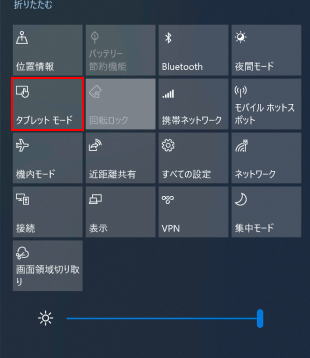
タブレット モードに切り替わります。
設定でタブレットモードを切り替える方法
デスクトップ モードの場合は、画面左下のスタートボタンをクリックし、設定をクリックします。
システムをクリックします。
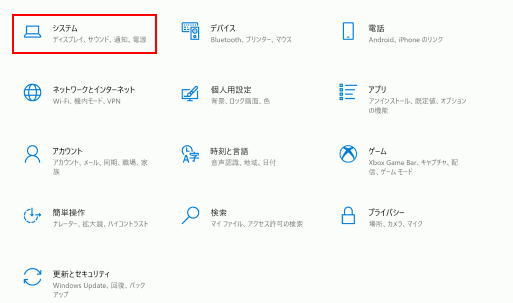
タブレットをクリックし、タブレットの追加設定を変更するをクリックします。
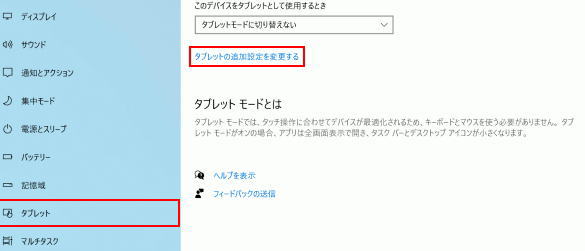
タブレット モードをオンにします。
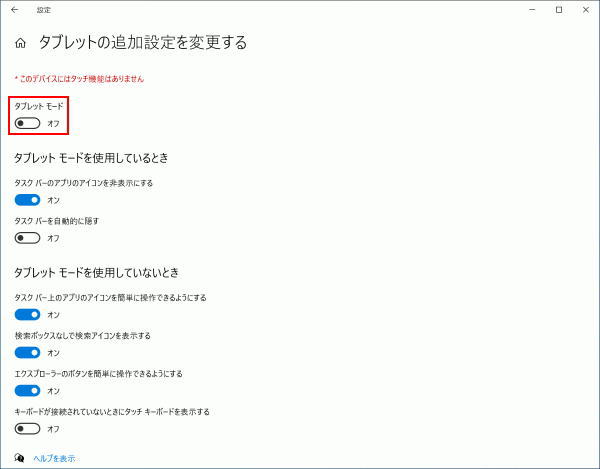
今すぐ使えるかんたん Windows 10 完全ガイドブック 困った解決&便利技[2021-2022年最新版]
2021年の最新アップデートに対応したWindows 10の解説書です。
PC操作に慣れた方でも忘れがち&見落としがちな、「デスクトップ操作」「文字入力」「インターネット」「メールと連絡先」「音楽・写真・動画」「OneDriveやスマホとの連携」「アプリ」「印刷」のあれこれを徹底解説。
ネットを使いこなすための「セキュリティ」についても言及し、安心安全にWindowsを使用するための1冊としてさらに使いやすく便利になっています。
「テレワーク」の章も新設し、Windows10の最新&詳細な機能を知りたい方に必携の1冊となっています。
【Windows11】タブレットモードを解除・切り替えする方法
タッチスクリーンが搭載されているデバイスでは、キーボードの代わりにタッチスクリーンで入力できます。
しかし、デスクトップやノートパソコンでは画面が十分に大きく、タブレットモードはあまり役に立たないと考えるユーザーが多いことから、Windows 11ではこの機能が削除されました。
そのため、Windows 11ではタブレットモードのオン・オフを切り替えることはできません。
タッチスクリーンデバイスではデフォルトで有効になっています。
キーボードがなくても使えるタッチスクリーンデバイスや2 in 1デバイスをお使いの場合、キーボードを取り外すだけでタブレットモードが有効になります。
システム、ディスプレイでは、画面の向きと回転ロックを設定できます。
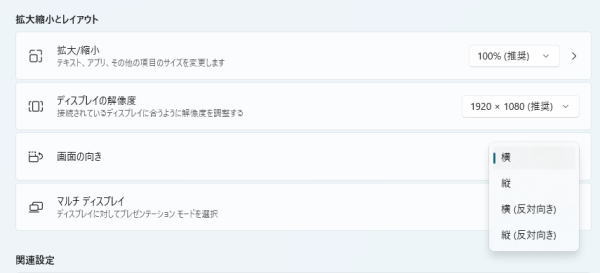
回転ロックを有効にすると、画面の自動回転が無効になります。
画面の向きでは、デバイスの表示を縦向きか横向きに設定します。
もちろん、Windows 11のタブレットモードでも、UIや設定、アイコンは変更されています。
例えば、シームレスに動作するスタートメニュー、タッチ操作がしやすいように配置された仮想キーボード、複数のアプリを画面全体に配置して同時に作業できるスナップレイアウトなどの新機能があり、慣れれば便利に使いこなせるようになります。
今すぐ使えるかんたんWindows11完全ガイドブック困った解決&便利技
Microsoftの最新OS「Windows 11」の解説書です。
PC操作に慣れた方でも忘れがち&見落としがちな、「デスクトップ操作」「文字入力」「インターネット」「メールと連絡先」「音楽・写真・動画」「OneDriveやスマホとの連携」「アプリ」「印刷」のあれこれを徹底解説。
機能解説だけでなくネットを使いこなすための「セキュリティ」等関連した知識や考え方についても説明しており、安心安全にWindowsパソコンを使用するための1冊として使いやすく便利になっています。
Windows 11でタブレットモードが解除できない場合の対処法
Windowsを教えている人
Windows 11でタブレットモードを解除したい場合、以下の方法を試してみてください。
キーボードの接続を確認する
2in1ノートパソコンが突然タブレットモードになった場合、キーボードの接続を確認しましょう。
キーボードが外れて、ノートパソコンがタブレットモードになることがあります。
まずはキーボードを再接続してみましょう。
画面を回転させる
ノートパソコンの画面が反転している場合、画面を回転させて元の位置に戻し、タブレットモードを解除することができます。
パソコンを再起動する
それでも解決できない場合、パソコンを再起動してみましょう。
SFCスキャンを実行する
破損したシステムファイルを修復します。
パワーユーザー/クイックアクセスメニューを起動して「Windowsターミナル(管理者)」を選択し、「sfc /scannow」コマンドを実行すると、エラーが自動的に検出・修復されます。
Windows 11をアップデートする
システムのアップデートでバグが修正されることがあるので、Windows 11をアップデートしてみましょう。
スタート、設定、Windows Updateを順にタップします。
更新プログラムのチェックをタップします。
更新プログラムがある場合、ダウンロードしてインストールします。
その後、パソコンを再起動し、デスクトップに戻るかどうかを確認します。
【キャンペーン中は超お得】Xserver for WindowsならいつでもどこでもWindows11を使えます!

\【2023年10月10日まで】利用料金最大30%オフ!初期費用無料!月額1386円から使える!/
- 初期費用が無料なので、かかるコストはサーバー費用のみ
- 専門の技術者が24時間サーバーを監視
- Xserver for WindowsではMicrosoft Officeも利用可能
- スマートフォンやタブレット端末からでも手軽に便利にWindows環境が利用できる
- ハイスペックサーバーで運用
Xserver for Windowsは、240万以上のサイトを運営する国内No.1レンタルサーバーエックスサーバーが提供する性能・コスパ国内No.1のWindows搭載のVPSサービスです。
なんとWindows OS環境を初期費用無料、月額1,980円(3コア/2GBメモリ)から利用可能です。
当サーバーはシステム開発やリモートワークなど、用途に応じた組み合わせが可能です。
例えば、「Windows環境での開発作業や社内PCの一括管理、社内のファイルサーバーとしてファイル共有などに利用できる」、「リモートワークにおける本格的な社内資料の作成などオフィス業務により特化できる」、「Officeをプリインストールした環境を利用できる」など用途は様々です。
「Windows Server for Remote Desktop + Office」であれば、仮想デスクトップ環境に加えて、ビジネス用アプリケーションをプリインストールした環境を利用できます。
リモートワークにおける社内資料の作成が本格的にしたい方は是非Xserver for Windowsを利用してみてはいかがでしょうか!?
もし、Xserver for Windows リモートデスクトップの使い方を知りたい方は「【爆速】Xserver for Windows リモートデスクトップの使い方」という記事をご覧ください。
\【2023年10月10日まで】利用料金最大30%オフ!初期費用無料!月額1386円から使える!/
まとめ
Windowsを教えている人
最後まで読んで頂きまして、ありがとうございます。
是非この機会に今回ご紹介したタブレットモード解除・切り替え方法を利用してみてはいかがでしょうか?
 押さえておきたいWeb知識
押さえておきたいWeb知識 
